Como comentar várias linhas no editor Vim
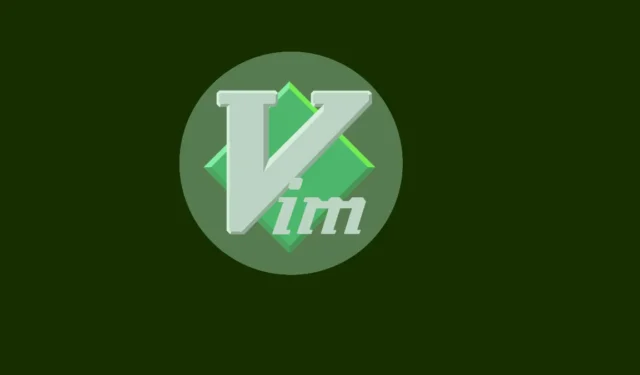
Vim é um dos editores de texto de linha de comando mais populares e influentes. Ele vem com muitas funcionalidades e recursos para qualquer geek de terminal. No entanto, o Vim pode ser desencorajador para novos usuários – não porque seja complexo de aprender e dominar, mas porque tem uma maneira não convencional de fazer as coisas. Por exemplo, o Vim usa atalhos , modos e ligações que geralmente levam algum tempo para se acostumar, e você precisa de um artigo completo para mostrar como sair do Vim .
Este guia discute como se familiarizar com o Vim aprendendo etapas rápidas e fáceis para comentar em vários blocos de código.
Primeiro, antes de poder comentar várias linhas no Vim, você precisa saber como comentar uma única linha, então vamos focar nisso como nosso ponto de partida.
Como comentar uma única linha no Vim
Para comentar uma única linha no Vim:
- Pressione Ctrl+ Vpara entrar no Modo Visual.
- Navegue até a linha que deseja comentar e pressione a Ctecla .
- Dependendo da configuração do Vim, isso deve comentar a linha selecionada.
Isso é tudo – fácil, não é? Agora vamos mergulhar um pouco mais fundo.
Como comentar várias linhas
Usamos um script Python simples para aprender a comentar várias linhas no Vim.
vim comments.py
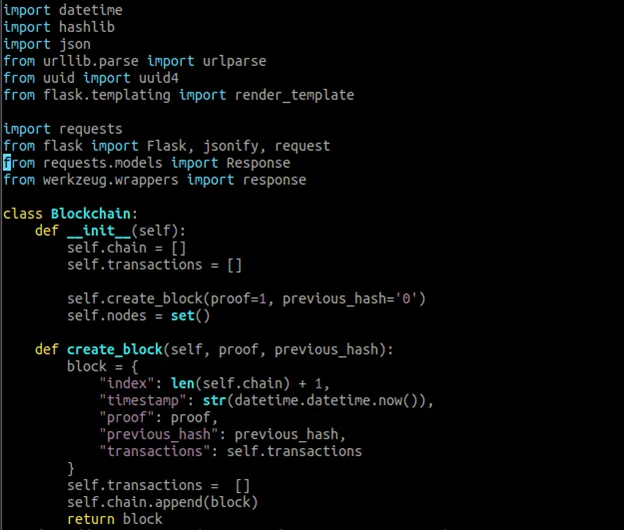
1. Usando números de linha
Usar números de linha é um método para comentar várias linhas no Vim. O Vim permite especificar a linha de início e chegada e comentá-las.
- Atribua um número a cada linha com o seguinte comando:
:set number
- Pressione a ESCtecla para iniciar o modo de comando Vim.
- Digite o comando:
:[start],[end]/s/^/#
O início é o número da linha a partir da qual começar e o fim é o número da linha na qual o bloco de comentários deve ser finalizado.
- Agora que você comentou as linhas selecionadas, você pode desatribuir os números das linhas usando o seguinte comando:
:set nonumber
A captura de tela a seguir ilustra como usar esse comando para comentar das linhas 15 a 25.
:15,25s/^/#
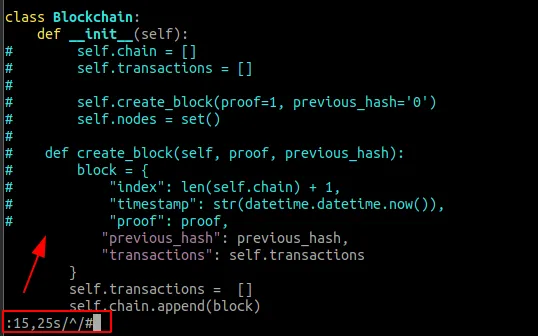
2. Bloco de Destaque
Suponha que você não saiba os números das linhas para comentar. Nesse caso, você pode usar o método de destaque para destacar o bloco de destino e comentá-lo.
- Coloque o cursor na linha que deseja comentar e pressione as teclas Shift+ V. Fazer isso destacará toda a linha onde o cursor está localizado.
- Use as teclas de seta para cima e para baixo (ou as letras ke j) para selecionar as linhas que deseja comentar. Pressionar upou kdestacar as linhas acima da linha escolhida, enquanto pressiona downou jdestaca as linhas abaixo.
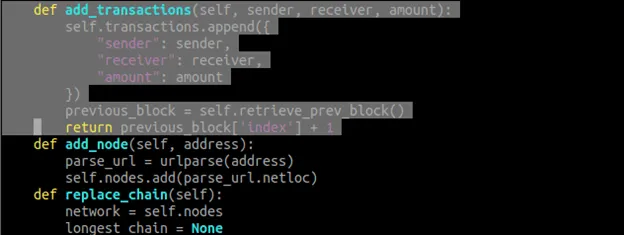
- Depois de destacar o bloco de destino, pressione a RETURNtecla para sair da Linha Visual.
- Pressione a ESCtecla para entrar no modo de comando e digite o comando:
:s/^/#
- Pressione Enterpara executar o comando e comentar as linhas destacadas.
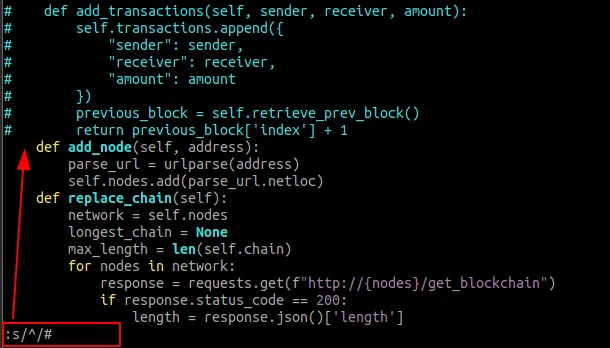
3. Expressões Regulares
Vim também suporta expressões regulares (regex) para comentar linhas contendo palavras específicas. Para comentar as linhas que contêm um termo específico:
- Abra seu arquivo no editor vim e digite o seguinte comando:
:g/\keyword/s/^/#
A “palavra-chave” neste comando representa as palavras específicas que você deseja comentar.
- Pressione Enterpara executar o comando. O Vim destaca automaticamente a palavra de destino antes de executar o comando.
O exemplo abaixo comenta todas as linhas que contêm a palavra-chave True:
:g/\True/s/^/#
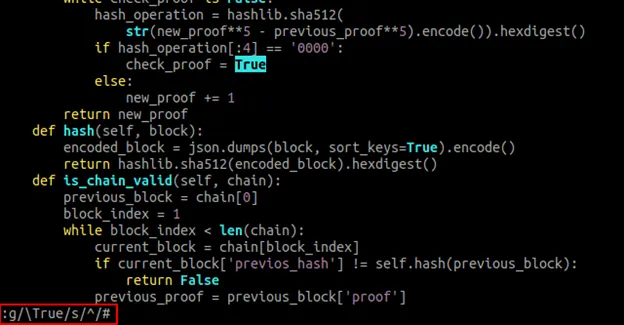
4. Modo visual
Você também pode usar o modo visual do Vim para comentar um bloco de código.
- Navegue até a linha que deseja começar a comentar. Pressione as teclas Ctrl+ Vpara habilitar o modo visual.
- Selecione todas as linhas que deseja comentar usando as down arrowteclas para cima e ou as letras ke j. O Vim irá inserir um realce no início de cada linha para indicar a linha selecionada.
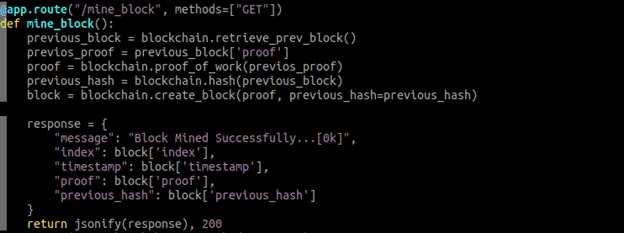
- Com as linhas de destino selecionadas, pressione Shift+ Ipara entrar no modo de inserção.
- Insira o símbolo de comentário para o arquivo de destino. Neste caso, deve-se inserir o
#símbolo da libra ( ) para comentar o código Python. - Pressione a ESCtecla e o Vim comentará todas as linhas selecionadas.
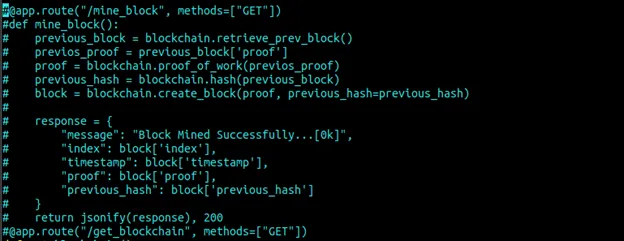
Como descomentar várias linhas
Você também pode precisar descomentar várias linhas. Para fazer isso, você pode usar o modo visual ou um comando.
1. Modo visual
- Comece navegando até a linha que deseja descomentar e pressione Ctrl+ Vpara ativar o modo de bloqueio visual.
- Selecione todas as linhas que deseja descomentar usando as teclas upe down arrowou as letras ke j.
- Uma vez selecionadas suas linhas, pressione a Xtecla para remover os comentários.
2. Usando um comando
Outro método é usar um comando para remover todas as linhas que começam com o símbolo de comentário.
- Abra seu arquivo no editor vim e digite o seguinte comando. Substitua <símbolo de comentário> pelo símbolo de comentário real que você deseja remover.:
:%s/^<comment symbol>/


- Pressione Enterpara executar o comando.
Você também pode destacar as linhas que deseja descomentar seguindo as etapas do método 1 e, em seguida, usar o comando na etapa 1 para remover os comentários.
perguntas frequentes
Como mesclar várias linhas em uma linha no Vim?
Você pode mesclar duas linhas no editor Vim colocando o cursor na primeira linha e pressionando Shift+ j(J maiúsculo). Desta forma, a linha com o cursor será combinada com a linha imediatamente abaixo dela. Continue pressionando Shift+ jpara adicionar mais linhas.
Como escrever texto no Vim?
Você pode inserir texto no Vim no Modo de Inserção. Pressione Shift+ ipara ativá-lo. Você também pode pressionar Enter para ir para uma nova linha ou navegar usando as teclas de seta no modo de inserção. Pressione Escpara retornar ao modo de comando novamente.
Como salvar um arquivo no editor Vim e sair?
Para salvar um arquivo com ou sem sair do Vim, entre no Modo de Comando pressionando Esc. Em seguida, pressione Shift+ ;(para digitar :, o sinal de dois pontos). Na frente dos dois pontos, digite x, pressione Enter para salvar seu arquivo e saia do Vim. Você também pode digitar we pressionar Enter para salvar seu arquivo sem sair do Vim ou q!para fechar o Vim sem salvar seu arquivo.



Deixe um comentário